Verwenden Microsoft Word, Ein Benutzer kann ein Video in ein Dokument einfügen, eine PDF-Datei bearbeiten, eine Vorlage auswählen und vieles mehr. Die meisten Funktionen bleiben gleich. Beispielsweise sind die grundlegenden Schritte zum Erstellen und Freigeben von Dokumenten dieselben, aber die Leistungsfähigkeit der Bearbeitungswerkzeuge wurde verbessert, um Dokumente in professioneller Qualität zu erstellen.
Um Ihren Dokumenten jetzt eine professionellere Note zu verleihen, können Sie ihnen Vorlagen hinzufügen.
Vorlagen zu Word hinzufügen
Sie können ansprechende und schöne Dokumente erstellen, indem Sie Vorlagen verwenden. Word wird Ihnen eine Auswahl an großartigen neuen Vorlagen angeboten.
So verwenden Sie eine Vorlage:
- Öffnen Sie Word, automatisch sehen Sie die Liste der Vorlagen.
- Um die Liste zu einem anderen Zeitpunkt anzuzeigen, klicken Sie auf Datei > Neu.

- Sie können sich weitere Vorlagen ansehen, wenn Sie die Option „Online-Vorlagen suchen“ sehen. Word 2013 bietet auch Vorschläge für die Suche mit Schlüsselwörtern unten. Die Schlüsselwörter helfen dabei, schnell auf beliebte Vorlagen zuzugreifen.

- Alle Vorlagen werden in der Miniaturvorschau bereitgestellt. Sie müssen auf das Miniaturbild klicken, um eine große Vorschau zu erhalten. Um die Vorlagen anzuzeigen, die sich auf die ausgewählte Vorlage beziehen, klicken Sie auf die Pfeile auf beiden Seiten des Vorschaufensters.
- Nachdem Sie die Vorlage Ihrer Wahl gefunden haben, doppelklicken Sie auf die Miniaturansicht oder wählen Sie die Option „Erstellen“, um ein neues Dokument basierend auf der Vorlage zu erstellen.
- Wenn Sie überhaupt keine Lust haben, eine Vorlage zu verwenden, klicken Sie einfach auf „Leeres Dokument“.

Fügen Sie ein Video in Word ein
Die Benutzeroberfläche von Word bietet eine saubere und komfortable Leseansicht. Alle Bearbeitungswerkzeuge können sofort ausgeblendet werden, um eine ablenkungsfreie Umgebung zum Lesen und Ansehen von Videos zu bieten.
Um ein Online-Video zu Word hinzuzufügen, wechseln Sie zur Registerkarte „Einfügen“ und wählen Sie die Option „Online-Video“.

Sofort erscheint ein Fenster „Video einfügen“, in dem Sie aufgefordert werden, Videos aus dem Internet hinzuzufügen.

Sie können entweder Bing oder YouTube verwenden, um nach Videos zu suchen und sie mit der Option „Einfügen“ an einer beliebigen Stelle im Dokument einzufügen.

Nachdem Sie das Video in das Dokument eingefügt haben, können Sie die gewünschte Layoutoption auswählen.

Das ist es!


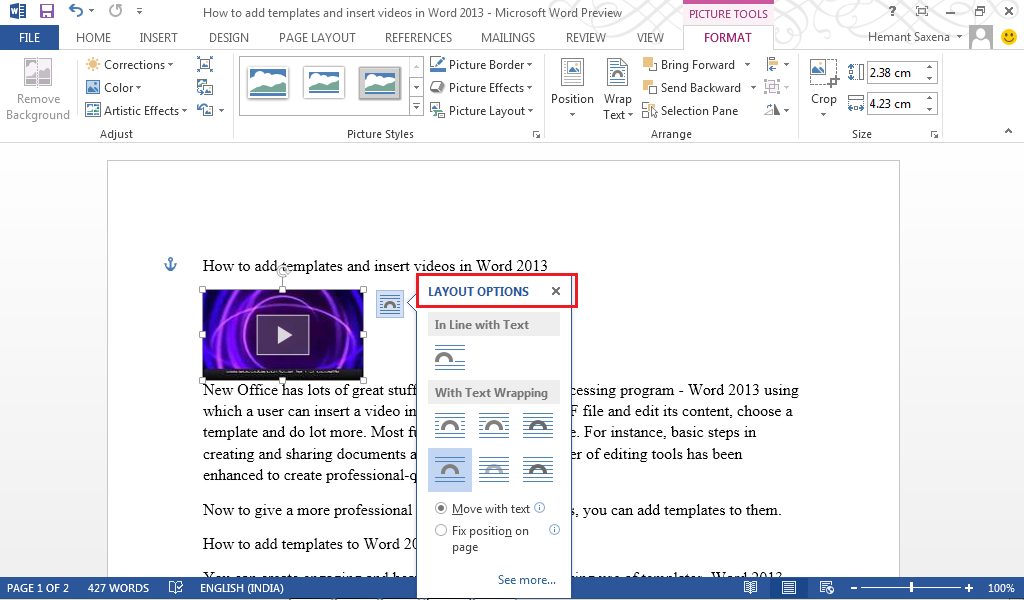
![Windows Defender-Ausschlüsse funktionieren nicht [Fixed]](https://static.futuriq.de/uploads/2024/05/windows-defender-exclusions-not-working-238x178.jpg)



